Dateiverwaltung: Verbindung mit PuTTY aufbauen (Passwort-Verfahren)
Schritt 1:
Bitte beachten Sie, dass Ihnen der SSH-Zugang erst ab dem Tarif ALL-INKL Premium zur Verfügung steht.
Das Programm PuTTY finden Sie unter folgendem Link:
Download PuTTY
Schritt 2:
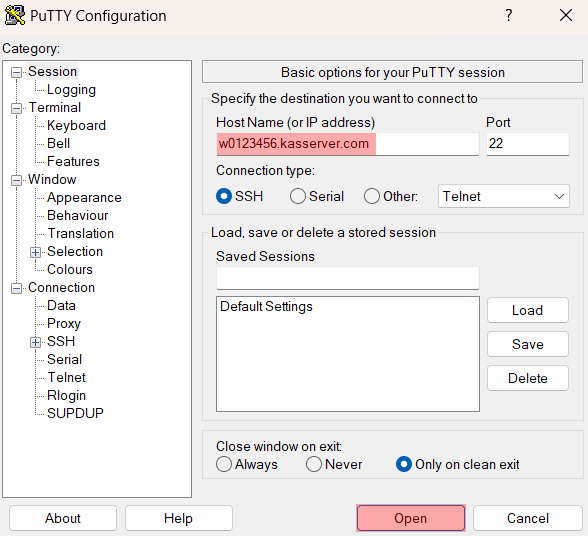
Starten Sie das Programm und tragen Sie bei Host Name (or IP adress) Ihr-Login.kasserver.com ein. Für Ihr-Login geben Sie Ihren Benutzernamen vom KAS (technische Verwaltung) ein. Um die Verbindung aufzubauen, klicken Sie auf Open.
Schritt 3:
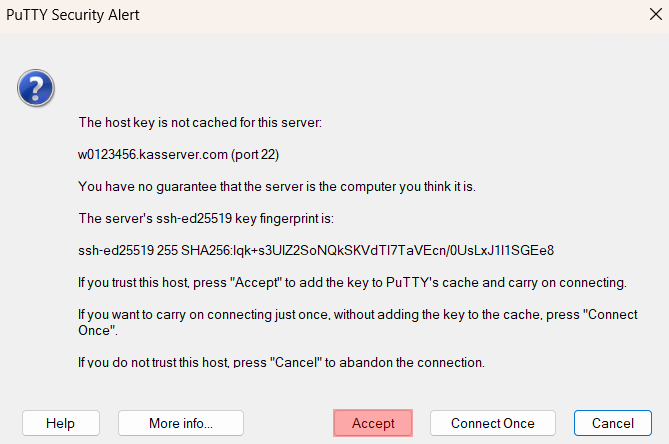
Bei der ersten Verbindung zu einem bisher nicht verwendeten Host erhalten Sie eine zusätzliche Abfrage. Bestätigen Sie diese mit Accept.
Schritt 4:

Sie werden nun nach Loginname und Passwort gefragt. Diese finden Sie nur im KAS (technische Verwaltung) des Hauptaccounts unter Tools -> SSH-Zugänge.
Schritt 5:
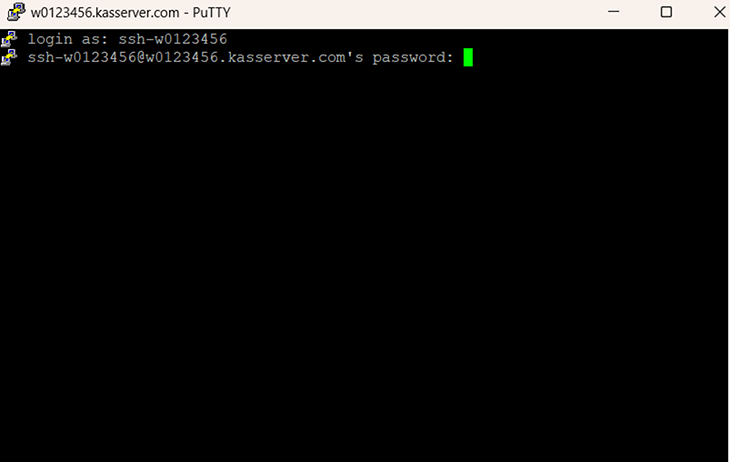
Schritt 6:

Wenn die Eingaben korrekt sind, können Sie mit SSH arbeiten.
